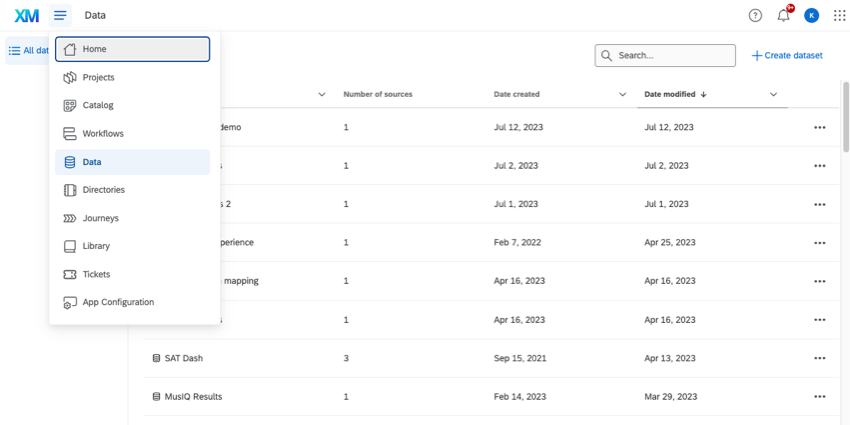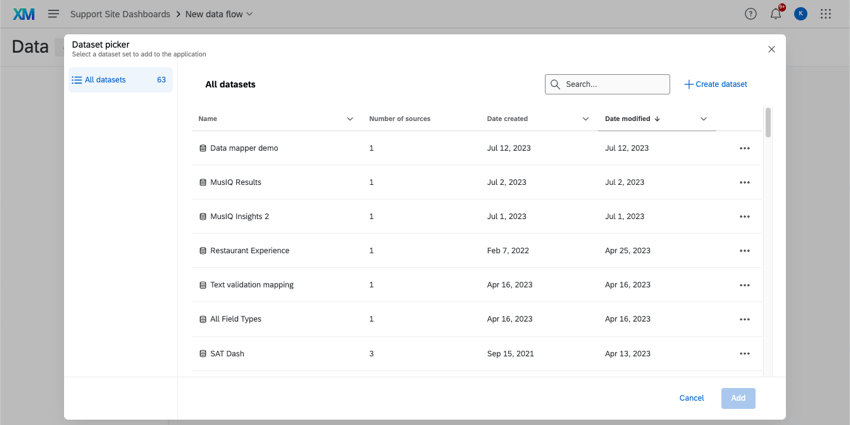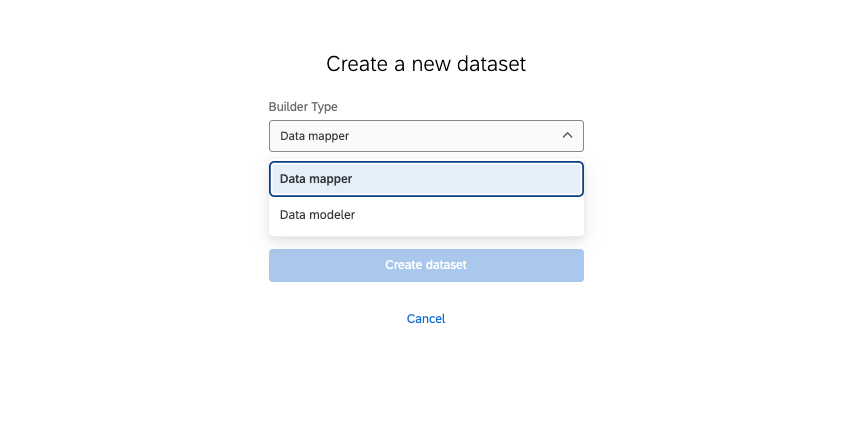Création d’un jeu de données
A propos de la création d’un jeu de données
Un jeu de données est un ensemble de sources de données disponibles pour vos tableaux de bord. Sur cette page, nous aborderons les bases absolues de la création d’un jeu de données.
Création d’un nouveau jeu de données
- Vous pouvez créer un nouveau jeu de données à plusieurs endroits :
- Cliquez sur Créer un jeu de données.
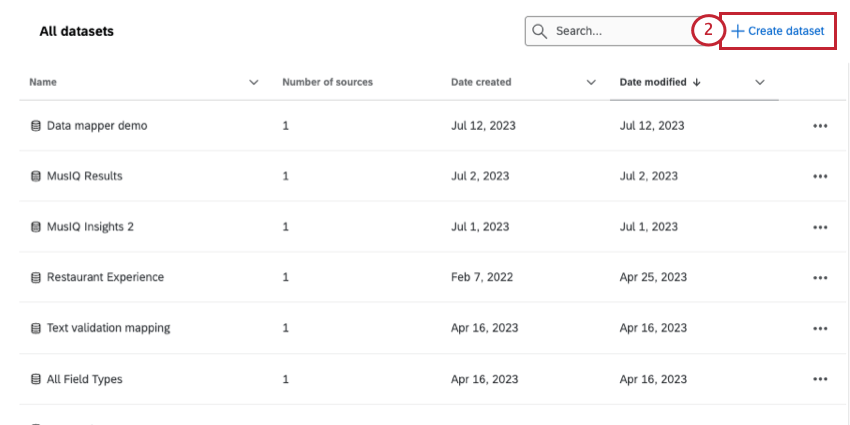
- Sous Type, choisissez entre :
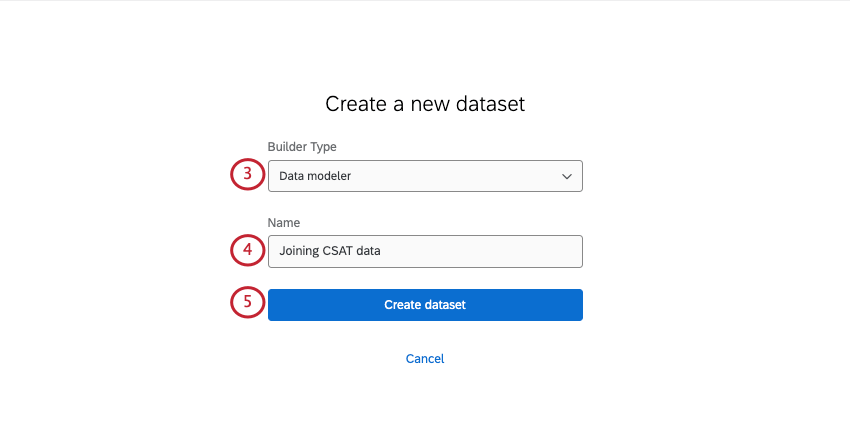
- Fonction de mappage des données: La façon la plus simple et la plus courante de mettre en forme le jeu de données de votre tableau de bord. Voir Fonction mappage des données (Cx) pour plus d’informations.
- Modélisateur de données: Un moyen de créer des ensembles de données de tableau de bord en combinant des données provenant de différents types de sources (par exemple, des tickets et des enquêtes ensemble) et d’effectuer des jointures. Voir Création d’un modèle de données (CX) pour plus d’informations.
Astuce : si vous n’êtes pas sûr de votre choix, consultez Data Mapper vs. Modélisateur de données.
- Nommez votre ensemble de données.
- Cliquez sur Créer un jeu de données.
Fonction de mappage des données vs. Modélisateur de données
Il existe actuellement deux façons différentes de créer un ensemble de données pour un tableau de bord : en utilisant la fonction mappage des données ou le modeleur de données.
La fonction mappage des données est le constructeur le plus simple à utiliser et fonctionne pour la plupart des ensembles de données. Elle vous permet de spécifier les sources de données que vous souhaitez inclure, d’intégrer plusieurs sources, de modifier le format et l’apparence de vos champs de données, etc.
Le modeleur de données dispose d’une grande partie des mêmes fonctionnalités, mais avec des capacités avancées supplémentaires. Si vous devez combiner des données provenant de sources très différentes (comme des tickets ou des répertoires) et effectuer des jointures externes à gauche, le modeleur de données est le meilleur choix.
Pour en savoir plus sur chacun d’entre eux, voir Data Mapper vs. Data Modeler sur la page d’assistance du Tableau de bord expérience client (Cx).
Tableaux de bord compatibles avec la page de données
La page du tableau de bord ne peut être utilisée que pour les ensembles de données suivants :
- Projets de tableaux de bord (également connus sous le nom de Tableaux de bord Cx)
- Ajout de tableaux de bord aux programmes
- Tableaux de bord intégrés à certaines solutions XM
- Brand Experience
Cette fonction ne peut être utilisé avec aucun tableau de bord de l’Employee Experience ou avec les tableaux de bord des résultats.